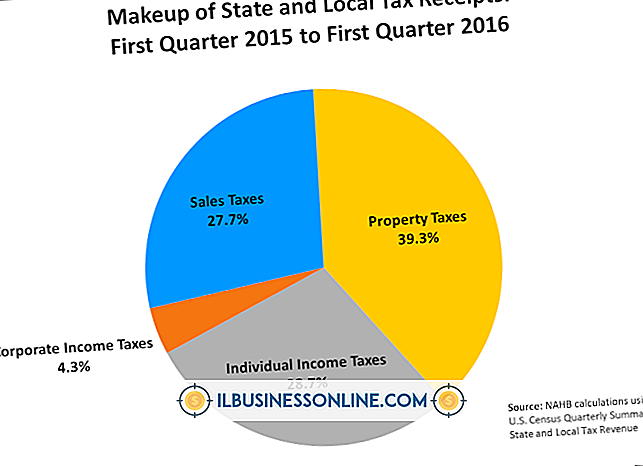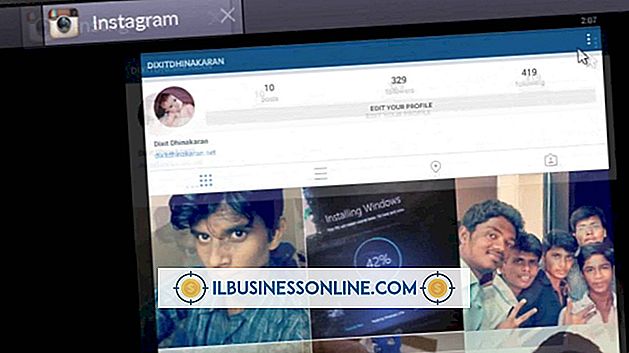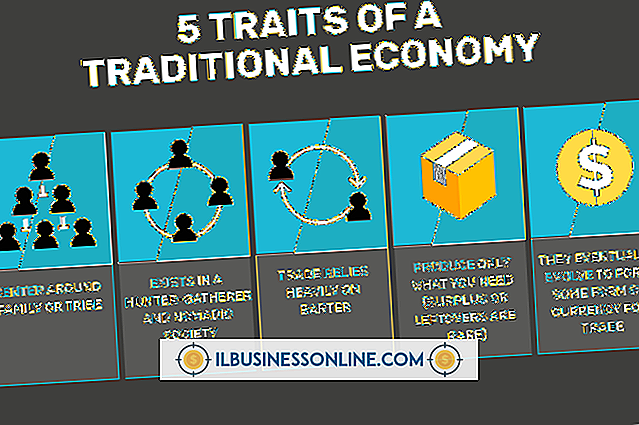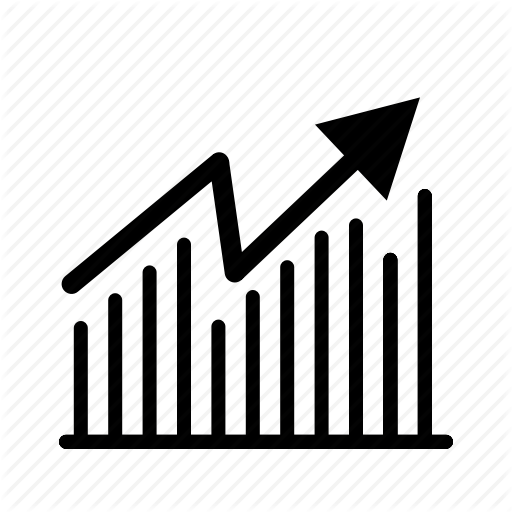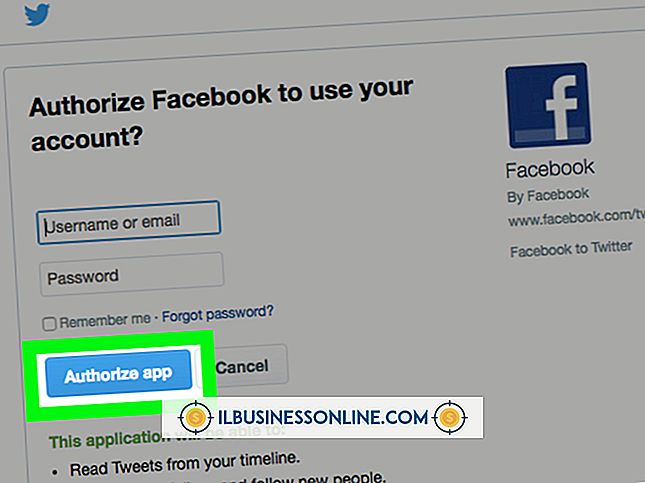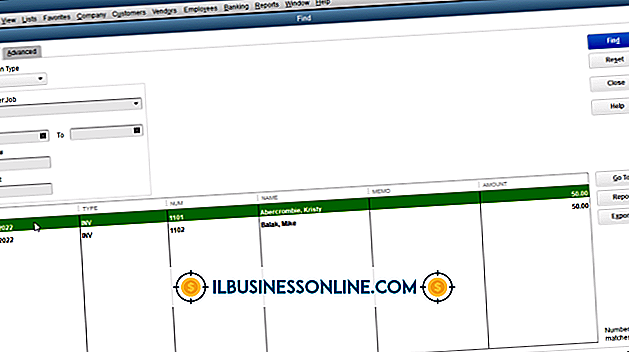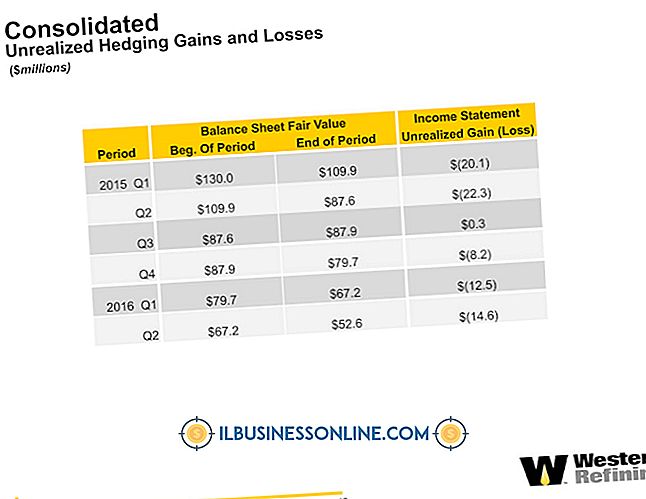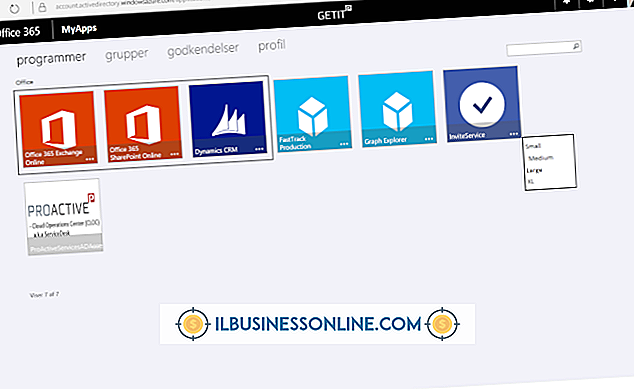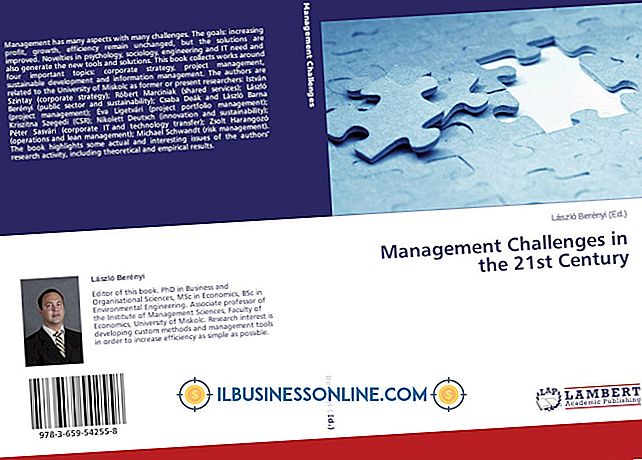वर्डप्रेस हेडवे थीम में टैगलाइन कैसे छिपाएं

जब आप अपनी वेबसाइट पर वर्डप्रेस स्थापित करते हैं, तो आपके पास अपनी वेबसाइट का संक्षिप्त विवरण टाइप करने की क्षमता होती है जिसे "टैगलाइन" कहा जाता है। उदाहरण के लिए, सभी नई वर्डप्रेस वेबसाइट डिफ़ॉल्ट रूप से टैगलाइन "बस एक और वर्डप्रेस वेबसाइट" प्रदर्शित करती हैं। जब आप हेडवे ड्रैग-एंड-ड्रॉप थीम संपादक का उपयोग करके अपनी वेबसाइट के लेआउट में एक हेडर जोड़ते हैं, तो टैगलाइन डिफ़ॉल्ट रूप से प्रदर्शित होती है। हालाँकि, आप टैगलाइन को छिपाना और केवल अपनी वेबसाइट का शीर्षक प्रदर्शित करना पसंद कर सकते हैं, या मानक हेडर को बैनर छवि से बदल सकते हैं। हेडलाइन थीम एडिटर में हेडर के लिए विकल्पों को संपादित करें ताकि आपकी वेबसाइट को टैगलाइन प्रदर्शित करने से रोका जा सके।
1।
अपनी वर्डप्रेस वेबसाइट पर लॉग इन करें। माउस पॉइंटर को पृष्ठ के बाईं ओर "हेडवे" हेडिंग पर ले जाएँ और "विज़ुअल एडिटर" लिंक पर क्लिक करें। यह आपको हेडवे थीम एडिटर पर लाता है।
2।
संपादक के ऊपरी-बाएँ कोने में "ग्रिड" बटन पर क्लिक करें।
3।
माउस पॉइंटर को स्क्रीन के बाईं ओर "ब्लॉग इंडेक्स" पर ले जाएं और दिखाई देने वाले "एडिट" बटन पर क्लिक करें। यदि हेडवे वर्तमान में आपकी वेबसाइट की टैगलाइन प्रदर्शित करने के लिए कॉन्फ़िगर किया गया है, तो आपको इसे पृष्ठ के शीर्ष पर हैडर अनुभाग में देखना चाहिए।
4।
माउस को "हेडर" अनुभाग में ले जाएं और ऊपरी-दाएं कोने में "विकल्प" आइकन पर क्लिक करें।
5।
स्क्रीन के निचले-बाएँ कोने में "सामान्य" टैब पर क्लिक करें यदि यह पहले से ही चयनित नहीं है।
6।
"Hide Tagline" बटन पर क्लिक करें। बटन के दाईं ओर एक सफेद चेक मार्क दिखाई देगा।
7।
स्क्रीन के ऊपरी-दाएं कोने में "सहेजें" बटन पर क्लिक करें।
टिप
- यदि आपने हेडवे में कई कस्टम लेआउट निर्धारित किए हैं - उदाहरण के लिए एकल पोस्ट और संग्रह पृष्ठों के लिए, तो आपको प्रत्येक लेआउट के लिए इस आलेख में दिए चरणों को दोहराना होगा। जब आप हेडवे थीम संपादक पृष्ठ पर "ग्रिड" बटन पर क्लिक करते हैं, तो आप ब्लॉग अनुक्रमणिका लेआउट के तहत बाईं ओर अपने सभी कस्टम लेआउट देख सकते हैं।